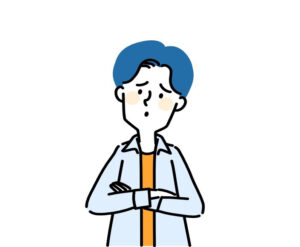
手順を分かりやすく教えてもらえますか?
この記事では、こんなお悩みを解決します。
仮想通貨の口座開設って難しそう・・と思っている方も多いですが、やってみると意外と簡単です。
初心者におすすめの取引所「コインチェック」では、無料で5〜10分くらいあれば口座開設が完了します。
分かりやすくスクリーンショットを使って解説していきますので、この記事をみれば簡単にコインチェックの口座開設ができますよ。
コインチェックで口座開設する手順 かんたん3STEP
コインチェックで口座開設する手順は、以下の3ステップです。
STEP1:アカウント登録
STEP2:SMS認証・本人確認
STEP3:2段階認証
それでは、一つずつ進めていきましょう。
STEP1:アカウント登録
下記から、コインチェック公式サイトにアクセスして、「口座開設はこちら」をタップ。
>>コインチェック公式サイトはこちら(クリックすると飛べます)
アカウント登録① メールアドレスとパスワードを入力する
メールアドレスとパスワードを入力し、「私はロボットではありません」にチェック(✔︎)を入れ、「会員登録」をタップしましょう。
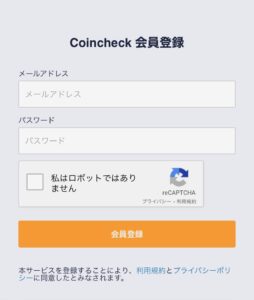
そうすると確認メールが送られてくるので、メールに届いたURLをタップします。
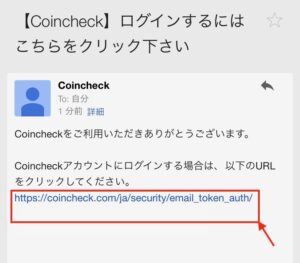
次に、「Coincheck Bitocoin Wallet」という画面が出てくるので、「OPEN」を押します。
するとApp Storeに移動するので、コインチェックのアプリ(無料)をダウンロードしましょう。
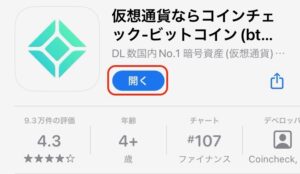
アカウント登録②コインチェックのアプリにログイン
メールアドレスとパスワードを入力し、「メールアドレスでログイン」をタップ。
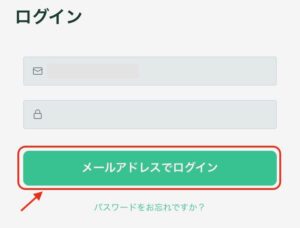
初回ログインにはメール認証が必要です。
メールを開き、URLをタップしましょう。
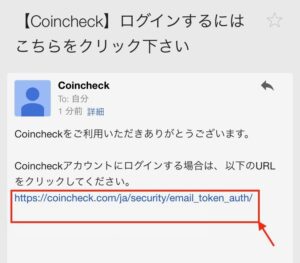
再度メールアドレスとパスワードを入力し、「メールアドレスでログイン」をタップ。
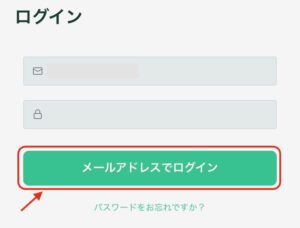
そうすると、年齢確認についての確認事項が出てくるので、確認して「次へ」をタップ。
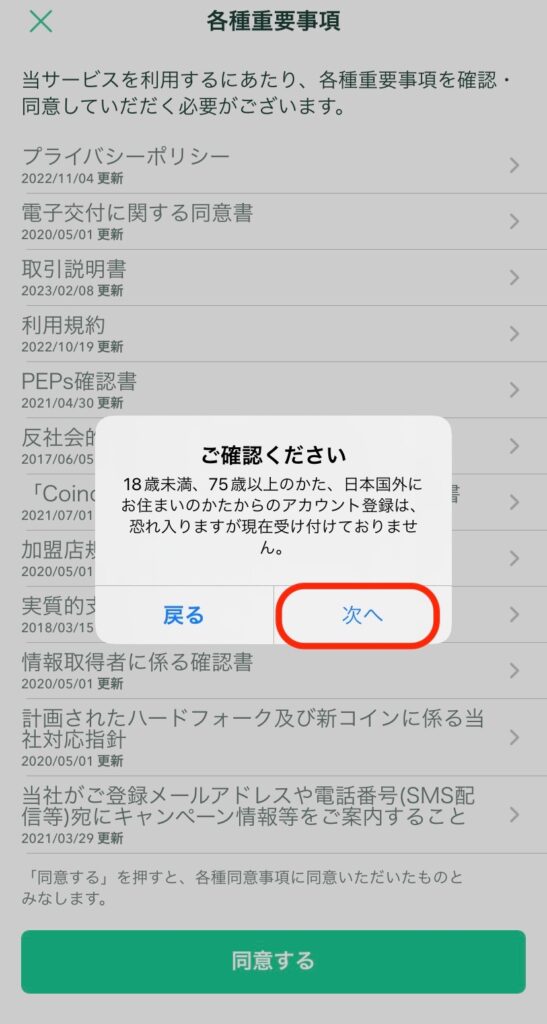
各種同意事項について確認したら「同意する」を押しましょう。


STEP2:SMS認証・本人確認
次にSMS認証と本人確認をしていきます。
コインチェックアプリの「本人確認」をタップし、STEP1の「電話番号確認」を押しましょう。
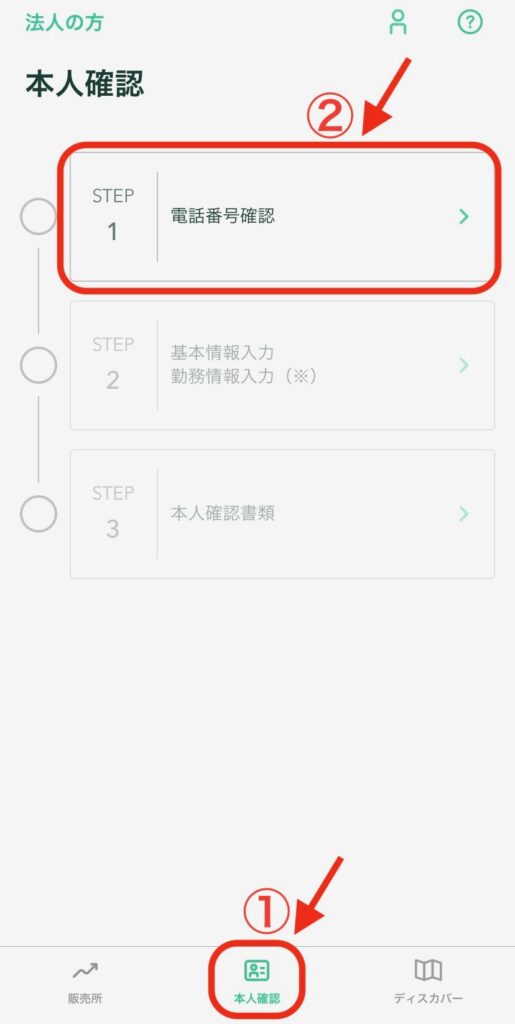
1)電話番号確認
電話番号を入力し、「次へ」をタップします。
すると、「認証コード」が送られてきます。

届いた認証コードを入力して、「認証」をタップ。
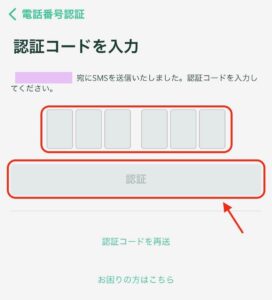

2)基本情報入力
続いて、基本情報を入力していきます。
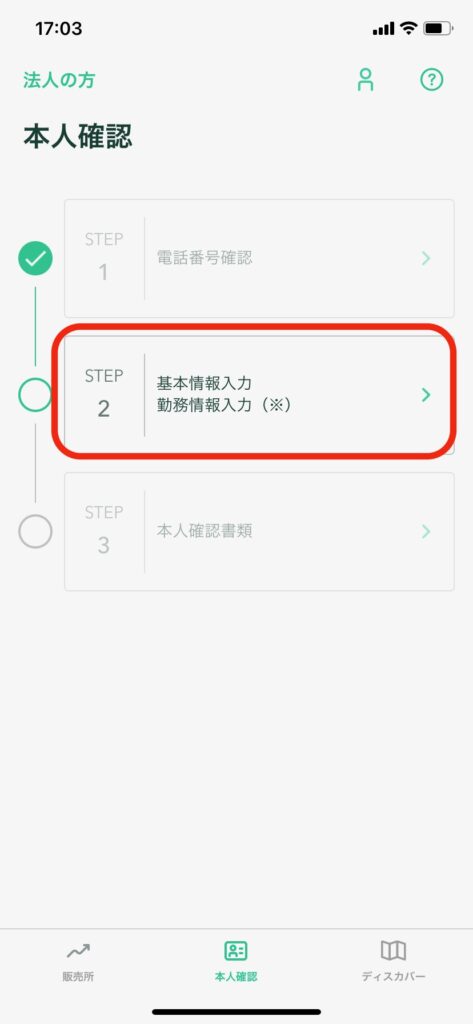
氏名、生年月日、住所などの個人情報を入力していきます。
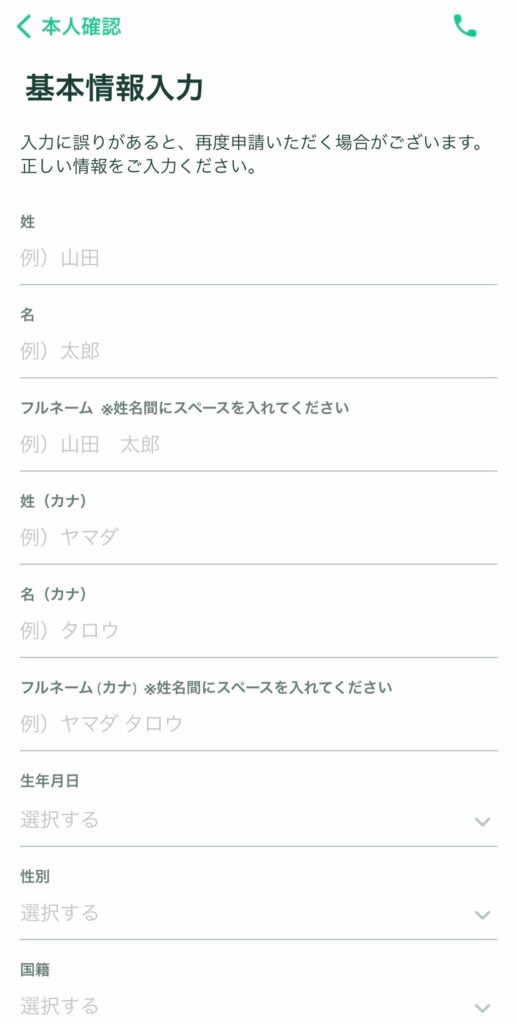
主な目的は「仮想通貨への投資のため」を選んでおきましょう。
「外国PEPsに該当しますか?」の質問には「該当しない」にチェックを入れ、「次へ」をタップします。

「確認して次へ」をタップした後、「本人確認情報を提出しますか?」と出てくるので、
「提出」をタップしましょう。
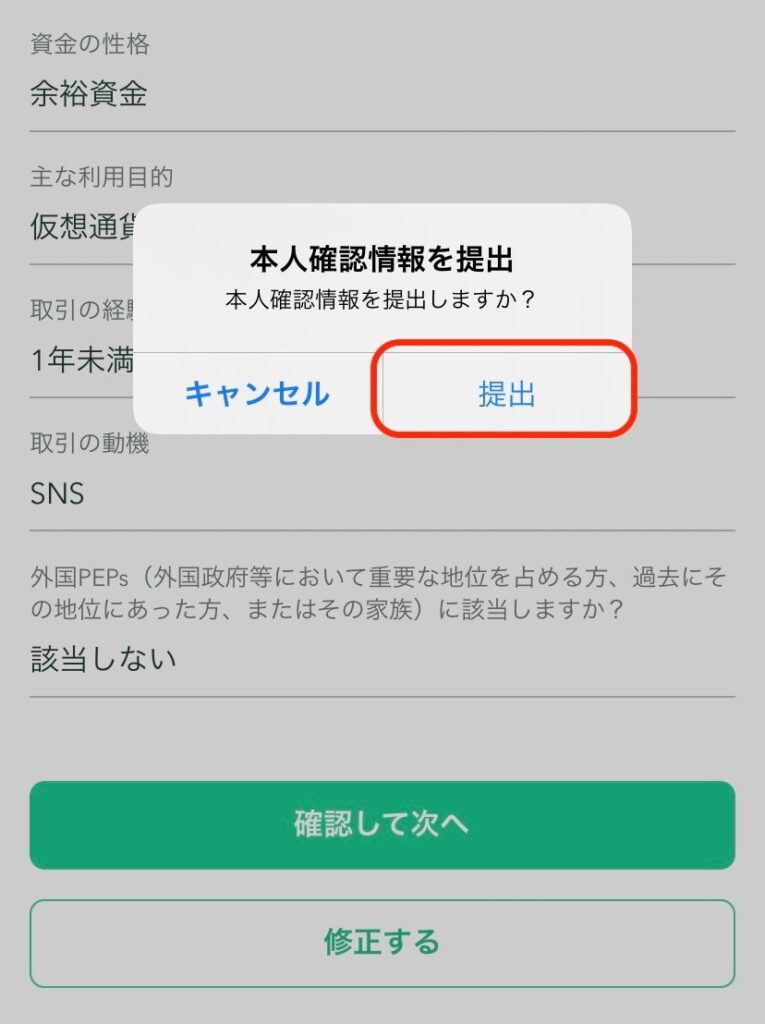
3)本人確認書類
本人確認のためには運転免許証やパスワード、個人番号カードなど、現住所が記載された書類が必要です。
お好きな書類を選んで「はい」をタップします。
本人確認のためのメールが届くので、リンクをタップしましょう。
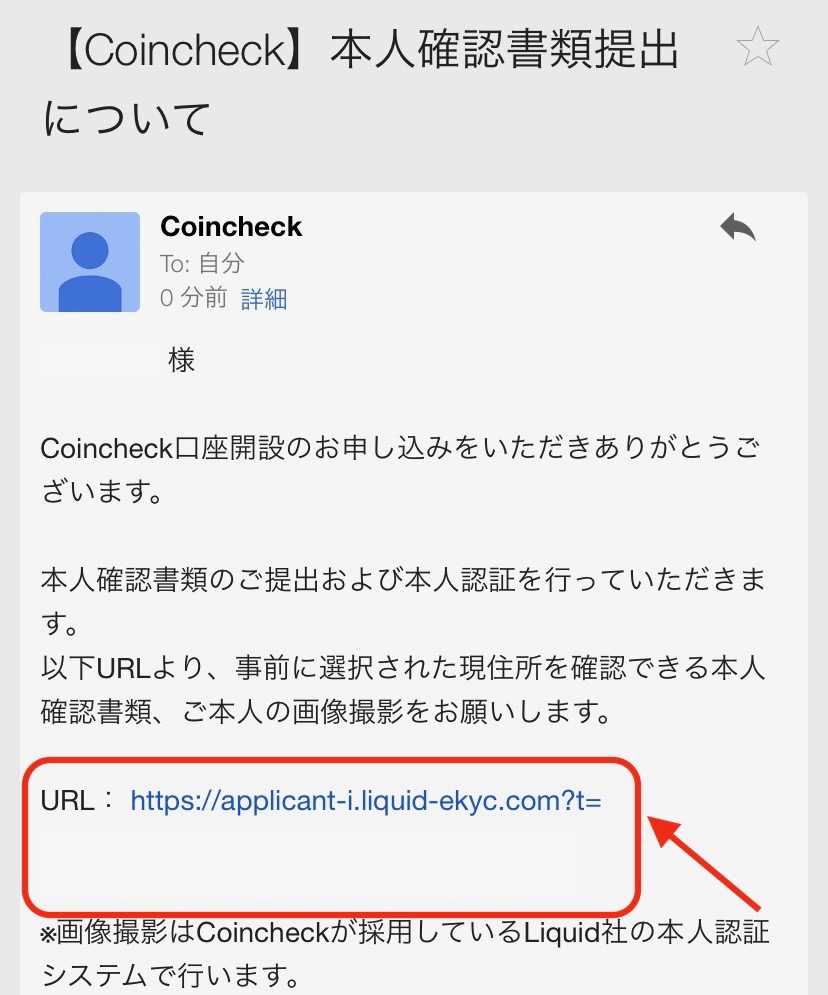
出てくる指示に従って、本人確認を進めていきましょう。
書類とお顔写真を撮影します。
スマホのカメラをオフにしていると顔写真の撮影ができないため、
iPhoneの方は 設定>Safari>カメラ>許可 をタップしてアクセス許可しておきましょう。
STEP3:2段階認証
最後にセキュリティ強化のため、2段階認証を設定しましょう。

2段階認証をするためのアプリは、「Authy」と「Google Authenticator」の2種類があります。
ここでは、評判の良い「Authy」でやっていきます。
以下、手順説明はiOSアプリの表示画面となります。
Coincheckアプリの「ウォレット」をタップし、右上の人型のアイコンをタップ。
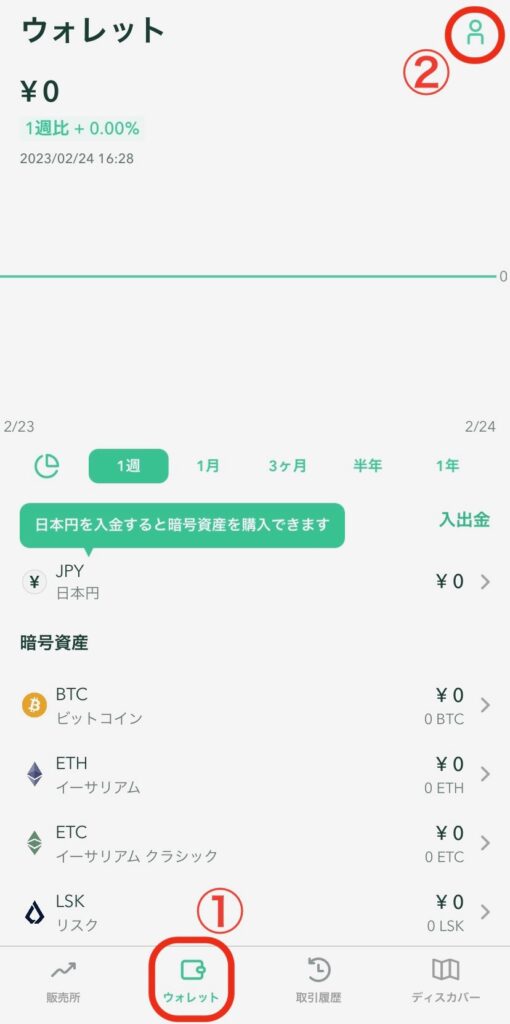
「2段階認証設定」をタップします。
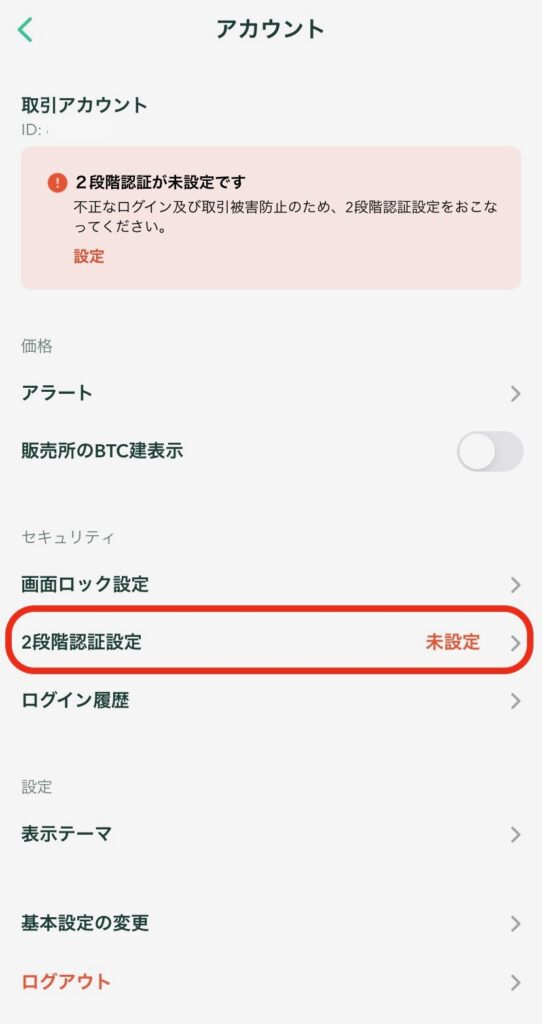
①のセットアップキーをコピーし、②の「認証アプリを起動」をタップ。

ストアへ移動したら「Authy」を「入手」し、インストールが完了したら「開く」をタップ。
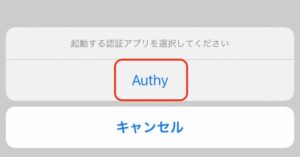
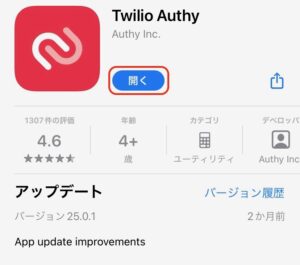
真ん中に出てくる「+」ボタンをタップし、「Add Account」をタップ。
QRコードのある画面が出てくるので、画面下にあるリンク「Enter key manually」をタップします。
点滅したカーソルのところに、Coincheckアプリでコピーしたセットアップキーを貼り付け「Save」をタップ。
検索欄で「Coincheck」と入力して「Search」を押して検索し、出てきたコインチェックのロゴにチェックを入れて「Continue」をタップ。

「Account Nickname」と出てくるので、分かりやすいお名前を入力し、「Save」をタップ。
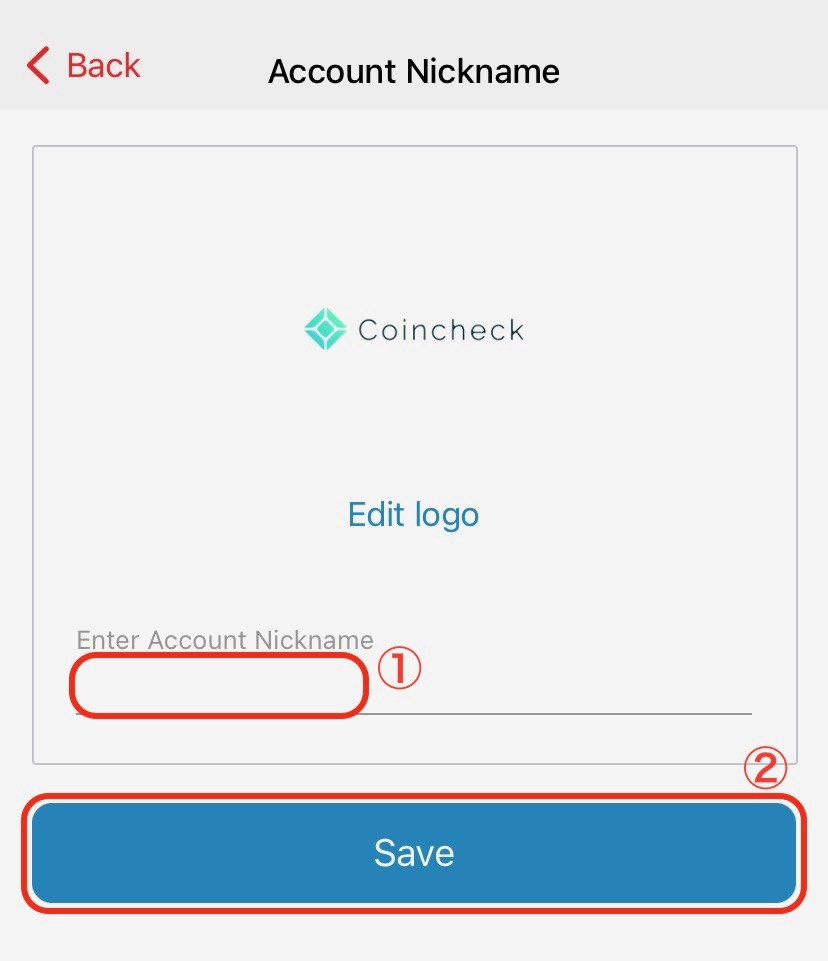
「authy」に表示された認証コードは、画面右にあるコピーボタンをタップするとコピー可能です。
Coincheckアプリに戻り、「6桁の認証コードを入力」という欄に認証コードを貼り付けます。
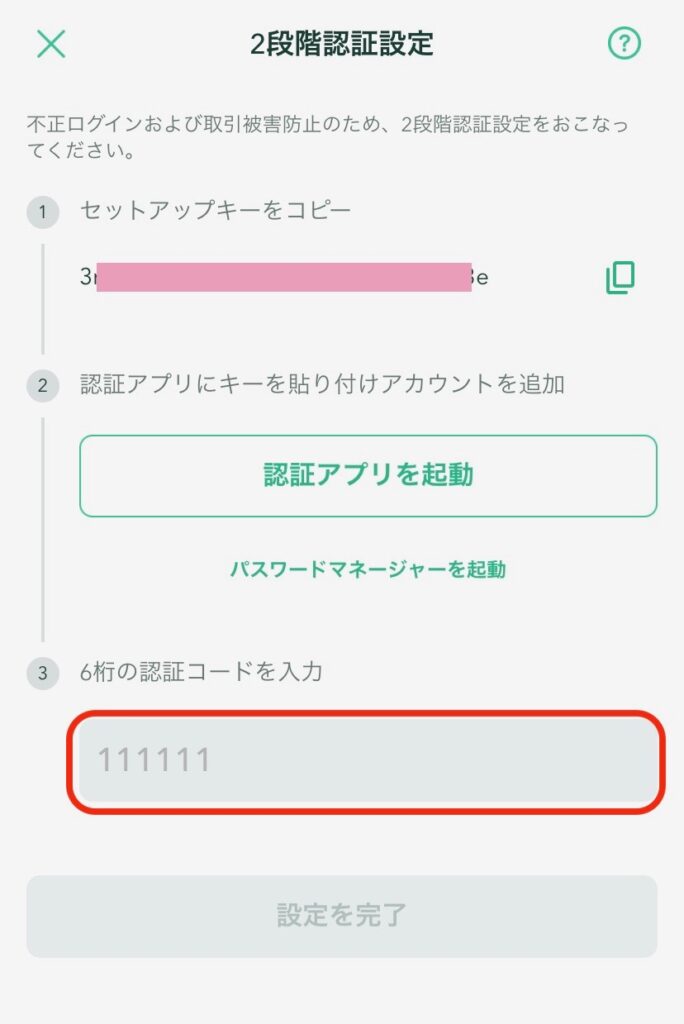
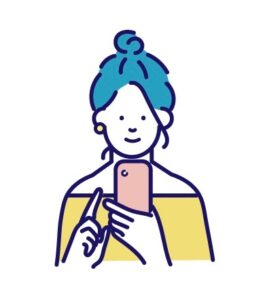
入力後、「設定を完了」をタップしましょう。
すると、「2段階認証の設定に成功しました」と表示されます。

アカウントを見ると、「2段階認証」が「設定済み」となっています。
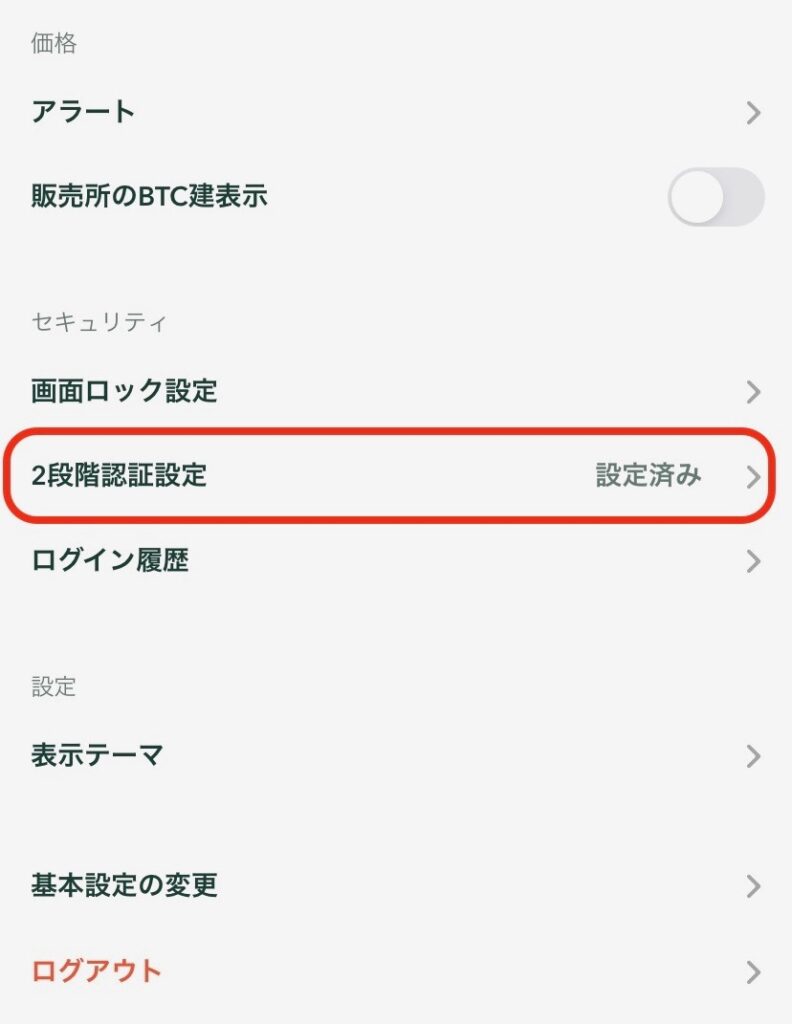

口座開設後、日本円を入金する方法
Coincheckで暗号資産を購入するには、口座に日本円を入金する必要があります。
コインチェックに日本円を入金する方法は、次の3種類あります。
・銀行振込(日本円):手数料0円
・コンビニ入金:手数料770円〜
・クイック入金:手数料770円〜
コインチェックへの入金は、できるだけ振込手数料がかからない銀行振込がおすすめです。
ということで、ここでは銀行振込の入金方法を解説していきます。
コインチェックのアプリを開き、下部メニューにある「ウォレット」をタップし「JPY 日本円」をタップ。
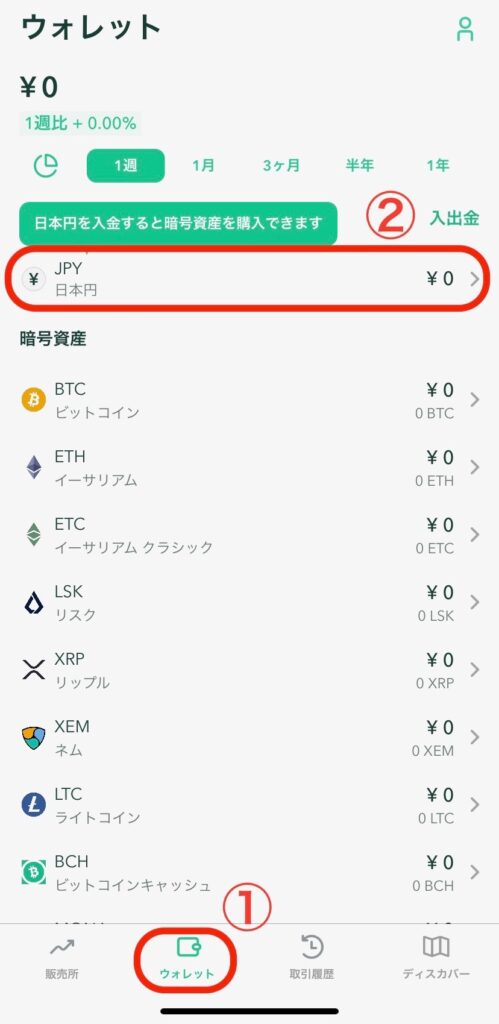
次に「入金」をタップします。
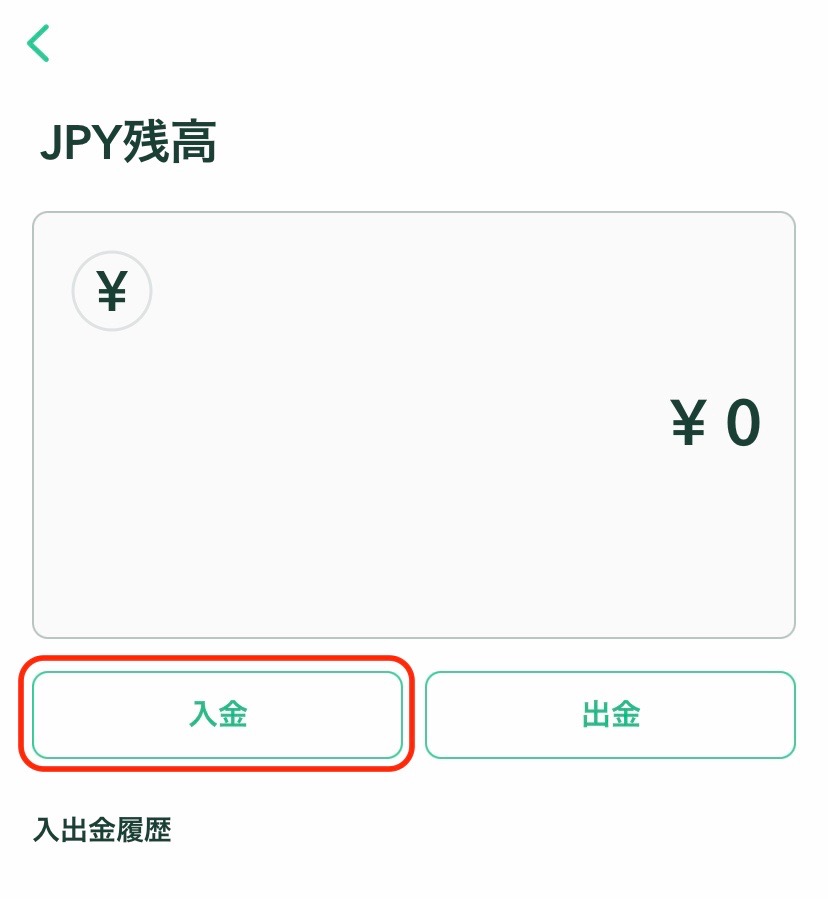
お好きな金融機関を選びましょう。

GMOあおぞら銀行を選んだ場合、表示された振込先に振り込んで完了となります。
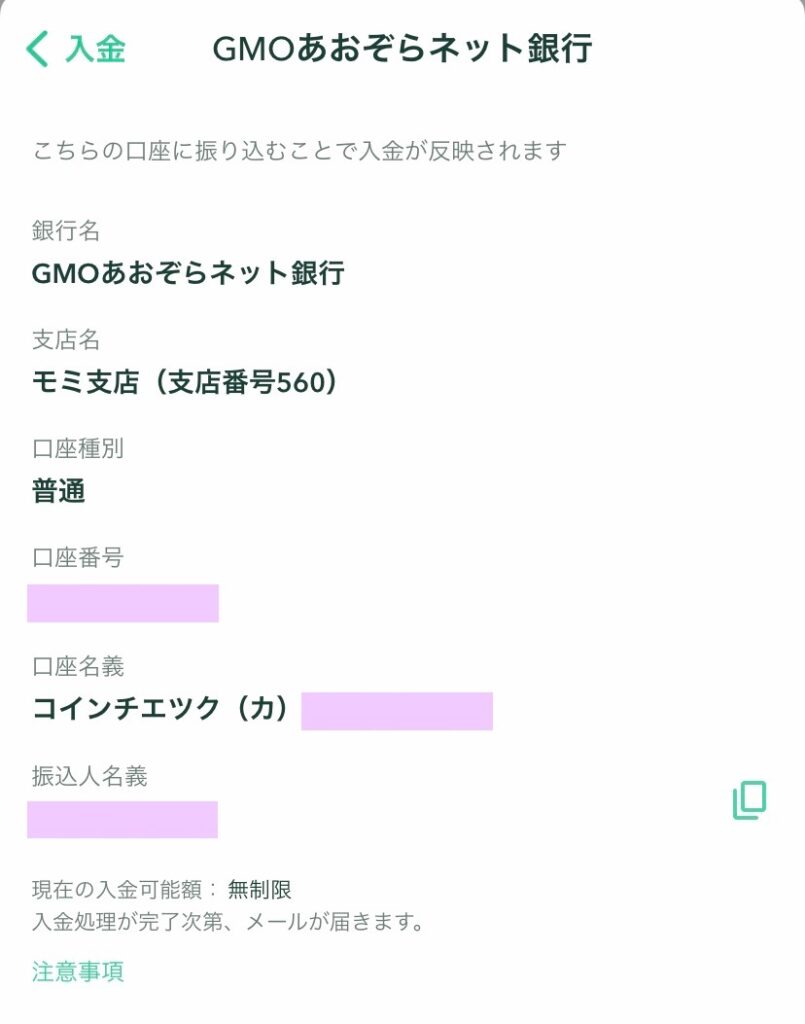
最後のまとめです。
コインチェックで口座開設するメリット
・取り扱い通過数が国内最大級で初めての人でも利用しやすい
・ビットコインが少額500円から買える
・取引所では、取引手数料が無料
仮想通貨を買ってみたい、と思った時にすぐ買えるように、口座だけでも開設しておきましょう。
